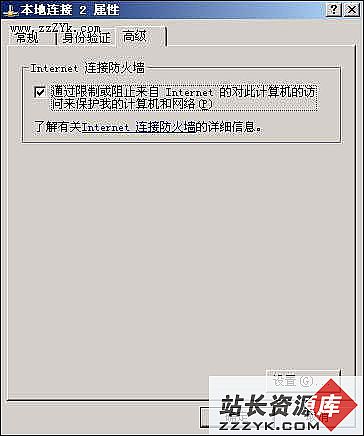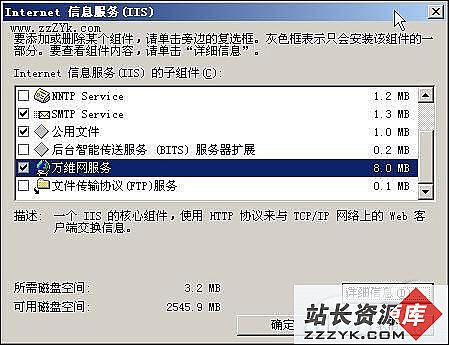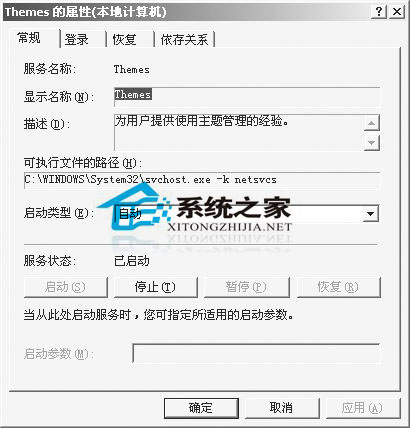如何在运行 Windows 终端服务器的计算机上安装 Office 2003
本文分步介绍了如何在以下任一计算机上安装 Microsoft Office 2003:
- 启用了终端服务的、基于 Microsoft Windows Server 2003 的计算机。
- 启用了终端服务的、基于 Microsoft Windows 2000 Server 的计算机。
在您将 Office 2003 安装到 Windows 2000 或 Windows Server 2003 终端服务计算机上之前,必须像下面这样配置计算机:
- 终端服务已安装并已启用。
- 将终端服务配置为应用程序服务器模式,以便多个终端服务器客户端都能够运行 Office 2003。
要在运行 Windows 2000 或 Windows Server 2003 且启用终端服务的计算机上安装 Office 2003,请按照下列步骤操作:
- 单击“开始”,指向“设置”,然后单击“控制面板”。
- 双击“添加/删除程序”,单击“添加新程序”,然后单击“光盘或软盘”。
- 单击“下一步”。
- 单击“浏览”。
- 找到 Office 2003 源位置的根文件夹,单击“Setup.exe”,然后单击“打开”。
此时,Setup.exe 已被添加到“运行安装程序”对话框的“打开”框中显示的命令行。 - 单击“完成”以运行 Office 2003 安装程序。
- 如果需要,在相应的框中键入您的客户名和产品密钥(CD 密钥)信息,然后单击“下一步”。
注意 :只有在您键入有效的产品密钥之后,“下一步”按钮才可用。 - 接受《最终用户许可协议》,然后单击“下一步”。
- 指定您要将 Office 2003 安装到的位置,然后单击“下一步”。
- 在“选择要安装的应用程序”页上,单击“下一步”。
如果您在“选择要安装的应用程序”上单击“为每个应用程序选择详细的安装选项”,然后单击“下一步”,就会在“为所有 Office 应用程序和工具选择安装选项”页上显示功能树。因为 Office 安装程序检测到您在使用终端服务,所以只有“不可用”和“从本机运行”两种安装状态可用。默认情况下,某些功能被设置为“不可用”。不要将这些功能的安装状态更改为“从本机运行”,否则那些使用这些功能的 Office 2003 程序会出现问题。
警告 :默认情况下,某些功能被设置为“不可用”以确保终端服务器环境中具有最佳性能,包括消除意外错误。不要将这些功能的安装状态更改为“从本机运行”。
注意 :如果您的 Office 2003 源位置是管理安装,则“从网络上运行”也会作为安装状态显示。 - 在“开始安装”页上,单击“安装”。
- 当您看到一条告诉您安装已顺利完成的消息时,单击“确定”,单击“下一步”,然后单击“完成”。